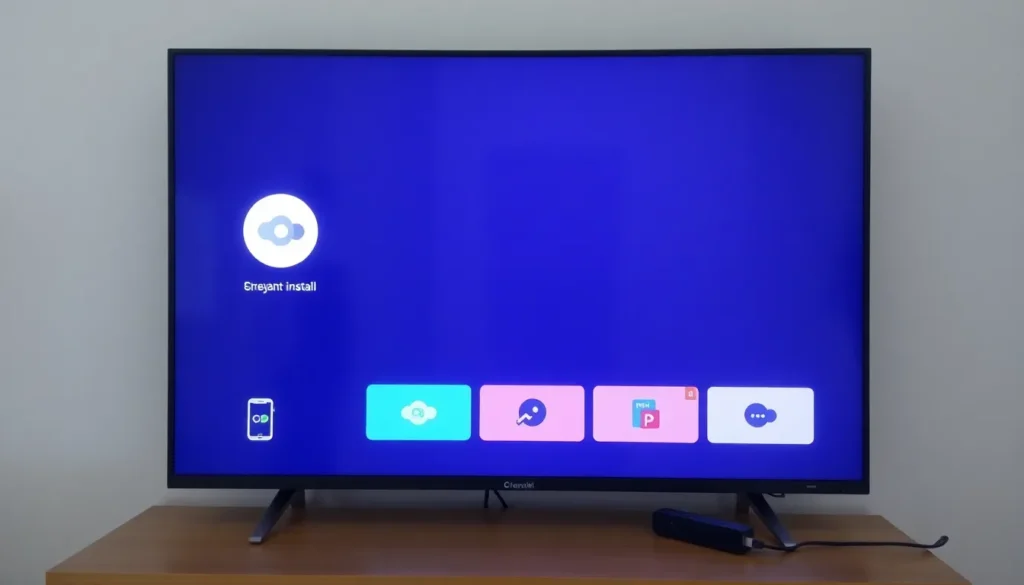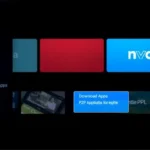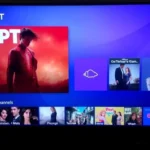Atualização do Serviço P2P PR: Guia Passo a Passo de Instalação
Se você busca um serviço de streaming rápido e leve, que consome pouca internet e funciona perfeitamente em dispositivos Android como Fire TV Stick, MyTV Stick, Mi Box e outros aparelhos Android TV, este artigo é para você. Vamos detalhar o processo para baixar e instalar a mais nova atualização do serviço P2P PR.
Este guia foi elaborado pensando em quem está começando agora, garantindo que o processo de instalação seja simples e fácil, desde o início.
Passo 1: Preparando o Dispositivo Android
O primeiro passo é garantir que seu aparelho esteja devidamente configurado:
- Conecte seu dispositivo à internet.
- Crie sua conta, se necessário, e acesse a loja de aplicativos do seu sistema Android TV.
Passo 2: Ativando as Opções de Desenvolvedor
Para permitir a instalação de aplicativos de fontes externas, precisamos liberar as opções de desenvolvedor:
- Vá em Configurações.
- Nesta seção, acesse Preferências do dispositivo.
- Clique em Sobre.
- Desça o cursor até encontrar o Número da versão.
- Clique repetidamente sobre o número da versão até que uma mensagem confirme: “Você é um desenvolvedor”. (Se a mensagem já aparecer, a etapa está concluída).
Ao ativar essa opção, a seção Opções de desenvolvedores será liberada. É importante que essa opção fique ativada para que você possa baixar e instalar aplicativos de forma externa.
Passo 3: Instalando o Aplicativo Downloader
Para facilitar o download de qualquer aplicativo, recomendamos utilizar o Downloader. Se seu dispositivo possui a Google Play Store, siga os passos abaixo:
- Acesse a Play Store no seu aparelho.
- Na lupa de pesquisa, digite o nome do aplicativo Downloader.
- Baixe e instale o aplicativo.
Lembrete Importante: Ao instalar qualquer aplicativo externo, você precisará permitir que ele tenha acesso ao seu dispositivo. Se aparecer a solicitação de permissão, permita o acesso para evitar falhas na utilização.
Passo 4: Habilitando Fontes Desconhecidas para o Downloader
Mesmo com as opções de desenvolvedor ativadas, é crucial garantir que o Downloader tenha permissão específica para instalar outros apps:
- Volte às Configurações (ícone de engrenagem).
- Acesse novamente Preferências do dispositivo.
- Localize a opção Segurança e restrições.
- Clique em Fontes desconhecidas.
- Localize e permita a permissão para o aplicativo Downloader.
Ao confirmar essa liberação, você garante que não haverá erros na hora de finalizar a instalação de aplicativos que não vieram da loja oficial.
Passo 5: Baixando a Nova Versão do P2P PR
Com o Downloader instalado e as permissões ajustadas, vamos baixar o P2P PR:
- Abra o aplicativo Downloader.
- No campo de digitação, insira o código da atualização mais recente: 227410.
- Avance. O sistema fará uma contagem regressiva e o redirecionará para o site oficial de download.
- No site, procure e baixe a primeira versão listada, que geralmente é a mais atualizada (no momento do artigo, a versão P2P V6.24).
- Clique no botão azul “Baixar App”. O download será rápido, pois o arquivo é leve.
Após o download ser concluído, clique em Instalar na parte inferior da tela. Se aparecer uma versão mais recente disponível no momento da sua leitura, você pode optar por baixá-la também.
Finalizada a instalação, clique em Abrir e permita que o aplicativo acesse o aparelho.
Passo 6: Acesso e Conteúdo
Com a nova versão instalada, basta:
- Entrar com seu usuário e senha.
- Clicar em Conectar.
Pronto! Todos os conteúdos, como canais, filmes, séries, animes e novelas, estarão desbloqueados.
Caso você tenha qualquer dúvida, sugestão sobre a instalação, configuração, ou deseje adquirir o serviço, entre em contato conosco via WhatsApp. Quer assistir TV com mais de 5.000 canais, filmes, séries e esportes em qualidade 4K, com velocidade e sem travamentos? Fale conosco pelo WhatsApp e descubra as opções disponíveis!